Acquisire la cronologia delle sessioni attraverso la registrazione delle chiamate in Dynamics 365 Remote Assist per dispositivi mobili
Nota
Dynamics 365 Remote Assist per dispositivi mobili sarà deprecato il 25 marzo 2025. Tuttavia, i clienti esistenti possono continuare a usufruire di funzionalità simili in Remote Assist per dispositivi mobili in Microsoft Teams. Approfitta di tutte le funzionalità offerte da Teams e collabora con altri utenti!
I tecnici possono usare la registrazione delle chiamate in Microsoft Dynamics 365 Remote Assist per dispositivi mobili per documentare in modo completo le videochiamate con i collaboratori remoti. Per le aziende, è importante tenere traccia dei diversi incidenti su base giornaliera. Spesso, ciò avviene attraverso documentazioni cartacee o materiale basato su testo. I responsabili delle operazioni, i tecnici e i decision maker aziendali possono utilizzare le registrazioni delle chiamate per:
- Eseguire il lavoro di follow-up
- Confermare che il processo di manutenzione e riparazione sia stato completato correttamente
- Materiale di formazione
La registrazione delle chiamate è disponibile solo per le chiamate individuali o di gruppo in Dynamics 365 Remote Assist per dispositivi mobili. Al termine della chiamata, la registrazione viene automaticamente caricata in OneDrive per il lavoro. Dopo che la registrazione è stata caricata, tutti i partecipanti alla chiamata possono accedervi tramite la chat di testo per chiamate Dynamics 365 Remote Assist per dispositivi mobili o la chat di Microsoft Teams. L'utente Dynamics 365 Remote Assist per dispositivi mobili che ha avviato la registrazione delle chiamate può anche vederla nella propria cartella di OneDrive per il lavoro.
La seguente tabella spiega quale partecipante alla chiamata può avviare una registrazione delle chiamate per ciascun tipo di chiamata con un utente Dynamics 365 Remote Assist per dispositivi mobili:
| Tipo di chiamata | Un utente Dynamics 365 Remote Assist per dispositivi mobili può effettuare la registrazione? | Un utente Dynamics 365 Remote Assist HoloLens può effettuare la registrazione? | Un utente Teams per desktop può effettuare la registrazione? | Un utente Teams per dispositivi mobili può effettuare la registrazione? |
|---|---|---|---|---|
| Chiamata individuale | Sì | Sì | Sì | Sì |
| Chiamata di gruppo | Sì | Sì | Sì | N/A: scenario di chiamata al momento non supportato |
Funzionamento
Il tecnico seleziona il pulsante Altro (puntini di sospensione), quindi sceglie Avvia registrazione.
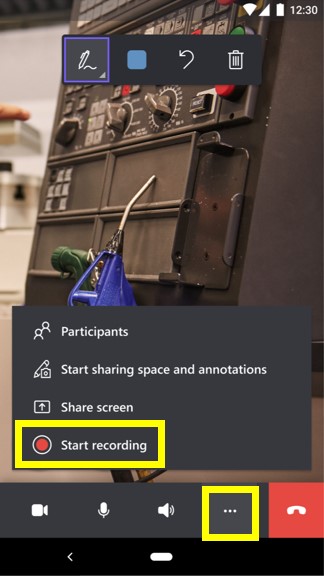
Il tecnico riceve una notifica con l'Informativa sulla privacy di Microsoft e quindi un avviso che la registrazione della chiamata è stata avviata.
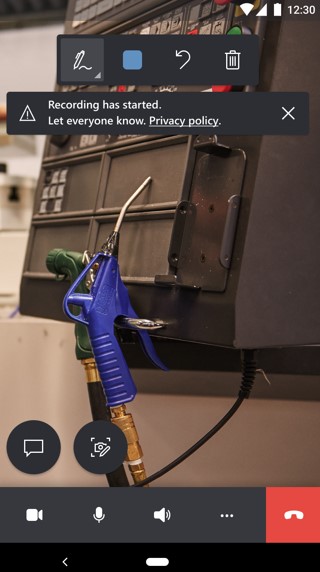
Durante la chiamata, il tecnico può vedere che la registrazione della chiamata è in corso osservando l'indicatore di registrazione della chiamata nell'angolo in alto a destra della chat di testo.
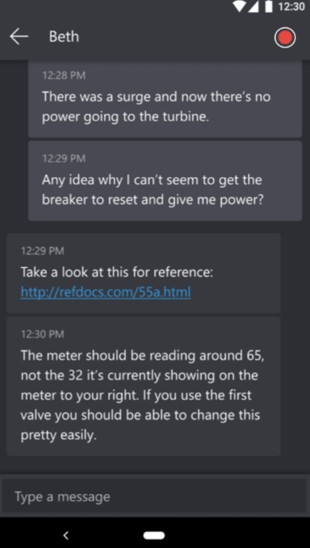
Per interrompere la registrazione, il tecnico seleziona il pulsante Altro (puntini di sospensione), quindi sceglie Interrompi registrazione.
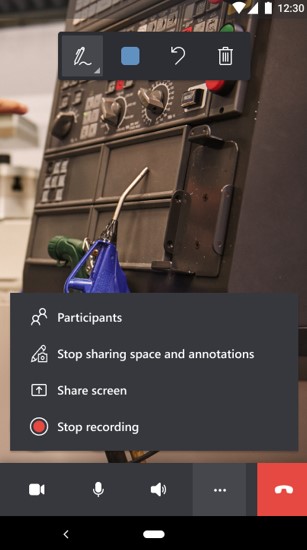
Dopo che la chiamata termina, i partecipanti alla chiamata ricevono una notifica indicante che la registrazione della chiamata è disponibile in OneDrive per il lavoro. Una volta caricata la registrazione della chiamata in OneDrive per il lavoro, entrambi i partecipanti possono accedervi tramite la chat di testo per chiamate Dynamics 365 Remote Assist per dispositivi mobili, la chat di testo Microsoft Teams o nella cartella di OneDrive per il lavoro.